声艺数字调音台操作指南
- 格式:pdf
- 大小:1.88 MB
- 文档页数:28
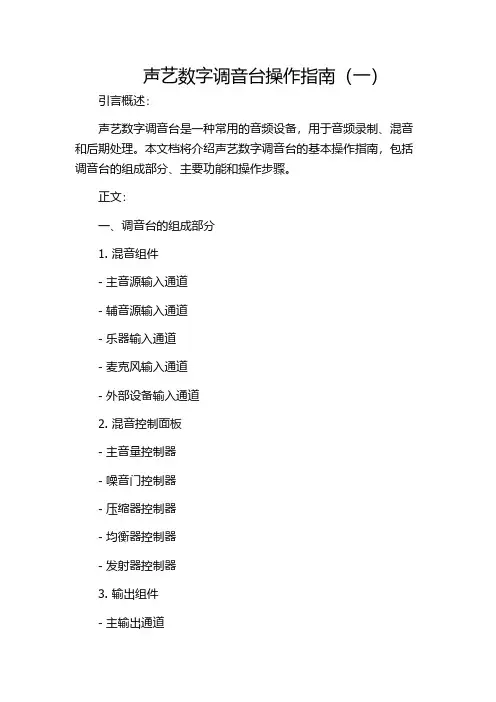
声艺数字调音台操作指南(一)引言概述:声艺数字调音台是一种常用的音频设备,用于音频录制、混音和后期处理。
本文档将介绍声艺数字调音台的基本操作指南,包括调音台的组成部分、主要功能和操作步骤。
正文:一、调音台的组成部分1. 混音组件- 主音源输入通道- 辅音源输入通道- 乐器输入通道- 麦克风输入通道- 外部设备输入通道2. 混音控制面板- 主音量控制器- 噪音门控制器- 压缩器控制器- 均衡器控制器- 发射器控制器3. 输出组件- 主输出通道- 辅助输出通道- 单路输出通道- 主监控输出通道- 辅助监控输出通道4. 附加组件- 效果器- 回音模块- 外部设备连接接口- 可编程按钮5. 显示器和控制面板- 显示屏- 操作按钮- 控制旋钮- 菜单导航按钮- 告示指示灯二、声艺数字调音台的主要功能1. 输入调节功能- 音频增益控制- 音频削波限制- 音频失真修复- 音频延迟处理2. 混音调节功能- 音频平衡调节- 音频均衡调节- 音频相位调节- 音频压缩调节3. 输出调节功能- 主音量调节- 辅助音量调节- 监听音量调节- 音频输出路由4. 效果处理功能- 混响效果处理- 变声效果处理- 合唱效果处理- 延迟效果处理5. 外部设备连接功能- 麦克风连接- 乐器连接- 外部音源连接- 电脑连接三、声艺数字调音台的操作步骤1. 连接设备- 连接麦克风和乐器- 连接外部音源和电脑- 确保连接正确并稳定2. 调节输入- 调节音频增益- 调节音频削波限制- 调节音频失真修复- 调节音频延迟处理3. 设置混音- 调节音频平衡- 调节音频均衡- 调节音频相位- 调节音频压缩4. 调节输出- 设置主音量- 设置辅助音量- 设置监听音量- 设置音频输出路由5. 应用效果处理- 调节混响效果- 调节变声效果- 调节合唱效果- 调节延迟效果总结:声艺数字调音台是一种功能强大的音频设备,具备输入调节、混音调节、输出调节、效果处理和外部设备连接等多种功能。
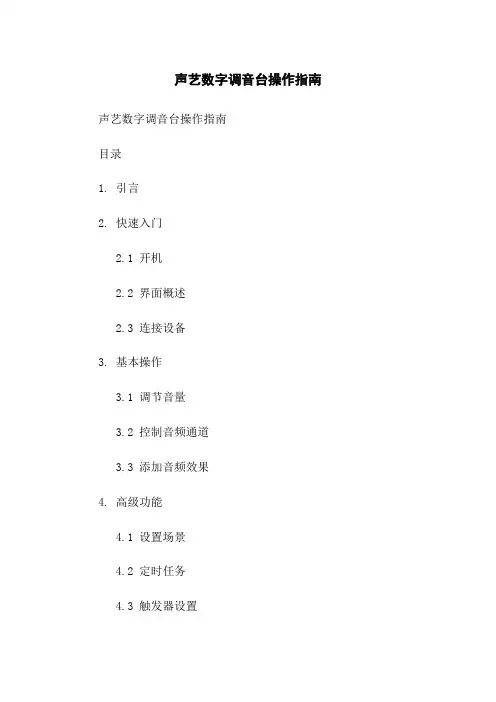
声艺数字调音台操作指南声艺数字调音台操作指南目录1. 引言2. 快速入门2.1 开机2.2 界面概述2.3 连接设备3. 基本操作3.1 调节音量3.2 控制音频通道3.3 添加音频效果4. 高级功能4.1 设置场景4.2 定时任务4.3 触发器设置5. 故障排除5.1 无法开机5.2 无法连接设备5.3 音频通道失效6. 附件6.1 设备连接图6.2 脚本示例6.3 常见问题解答1. 引言本操作指南提供了声艺数字调音台的详细操作说明。
该调音台具有一系列音频处理和控制功能,用于实现专业声音效果的调整和控制。
在使用前,请仔细阅读本指南,以便正确操作调音台并充分利用其功能。
2. 快速入门2.1 开机- 将调音台插入电源,并确保电源线连接牢固。
- 按下电源按钮启动调音台。
- 等待几秒钟,直到调音台开机完成。
2.2 界面概述调音台的界面由触摸屏和控制旋钮组成。
触摸屏显示主界面,提供各种音频控制选项。
旋钮用于调节音量、选择菜单和参数调节。
2.3 连接设备- 使用合适的音频线缆将音频设备(如麦克风、话筒等)连接到调音台的音频输入端口。
- 将调音台的音频输出端口连接到扬声器或其他音频设备,以便可以听到调音效果。
- 确保所有设备的连接稳固且正确。
3. 基本操作3.1 调节音量- 选择要调节的音频通道。
- 旋转音量旋钮,以增加或减小该通道的音量。
- 可以在触摸屏上查看当前音量的数值。
3.2 控制音频通道- 在主界面上找到音频通道选项。
- 选择要控制的通道。
- 在该通道的设置菜单中,可以调节增益、均衡、混响等参数。
3.3 添加音频效果- 进入音频效果菜单。
- 选择要添加的效果类型,如压缩、延时、调频等。
- 根据需要调整效果参数,以达到所需的音效效果。
4. 高级功能4.1 设置场景- 进入场景设置菜单。
- 创建新场景或选择已有场景。
- 针对每个音频通道,调整相关参数,如音量、EQ设置、效果等。
- 可以保存当前设置的场景,以便日后调用。
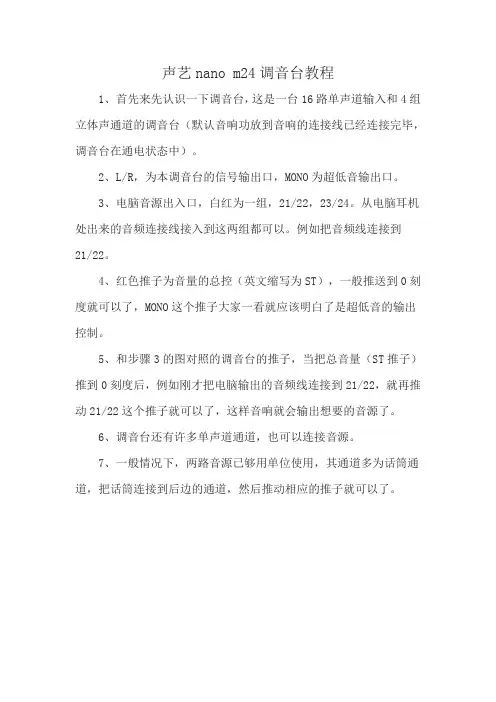
声艺nano m24调音台教程
1、首先来先认识一下调音台,这是一台16路单声道输入和4组立体声通道的调音台(默认音响功放到音响的连接线已经连接完毕,调音台在通电状态中)。
2、L/R,为本调音台的信号输出口,MONO为超低音输出口。
3、电脑音源出入口,白红为一组,21/22,23/24。
从电脑耳机处出来的音频连接线接入到这两组都可以。
例如把音频线连接到
21/22。
4、红色推子为音量的总控(英文缩写为ST),一般推送到0刻度就可以了,MONO这个推子大家一看就应该明白了是超低音的输出控制。
5、和步骤3的图对照的调音台的推子,当把总音量(ST推子)推到0刻度后,例如刚才把电脑输出的音频线连接到21/22,就再推动21/22这个推子就可以了,这样音响就会输出想要的音源了。
6、调音台还有许多单声道通道,也可以连接音源。
7、一般情况下,两路音源已够用单位使用,其通道多为话筒通道,把话筒连接到后边的通道,然后推动相应的推子就可以了。
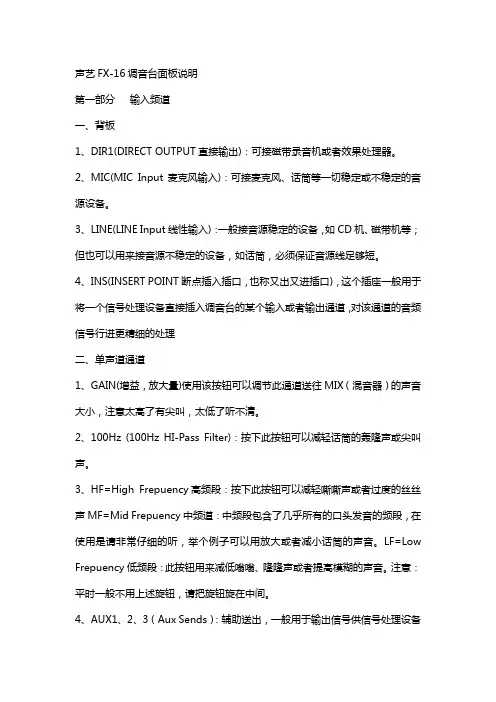
声艺FX-16调音台面板说明第一部分输入频道一、背板1、DIR1(DIRECT OUTPUT直接输出):可接磁带录音机或者效果处理器。
2、MIC(MIC Input麦克风输入):可接麦克风、话筒等一切稳定或不稳定的音源设备。
3、LINE(LINE Input线性输入):一般接音源稳定的设备,如CD机、磁带机等;但也可以用来接音源不稳定的设备,如话筒,必须保证音源线足够短。
4、INS(INSERT POINT断点插入插口,也称又出又进插口),这个插座一般用于将一个信号处理设备直接插入调音台的某个输入或者输出通道,对该通道的音频信号行进更精细的处理二、单声道通道1、GAIN(增益,放大量)使用该按钮可以调节此通道送往MIX(混音器)的声音大小,注意太高了有尖叫,太低了听不清。
2、100Hz (100Hz HI-Pass Filter):按下此按钮可以减轻话筒的轰隆声或尖叫声。
3、HF=High Frepuency高频段:按下此按钮可以减轻嘶嘶声或者过度的丝丝声MF=Mid Frepuency中频道:中频段包含了几乎所有的口头发音的频段,在使用是请非常仔细的听,举个例子可以用放大或者减小话筒的声音。
LF=Low Frepuency低频段:此按钮用来减低嗡嗡、隆隆声或者提高模糊的声音。
注意:平时一般不用上述旋钮,请把旋钮旋在中间。
4、AUX1、2、3(Aux Sends):辅助送出,一般用于输出信号供信号处理设备进行处理,或输出舞台监听信号:每个通道都有一个独立的辅助输出(接口在背板),此输出独立于MIX.AUX1通常用于PRE-FADE(推子前),POST EQ(均衡器后)。
AUX2、3通常用于POSR-FADE(推子后),POST EQ(均衡器后)。
当按下PRE按钮后AUX2也可以用于PRE-FADE(推子前),POST EQ(均衡器后)。
5、FX6、PAN(声像调节),将输入信号(立体声)分配到左路通道与右路通道之间任意位置。
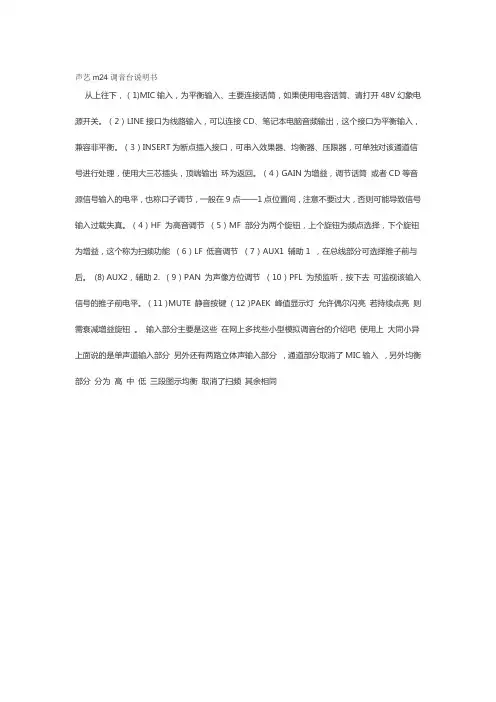
声艺m24调音台说明书
从上往下,(1)MIC输入,为平衡输入、主要连接话筒,如果使用电容话筒、请打开48V幻象电源开关。
(2)LINE接口为线路输入,可以连接CD、笔记本电脑音频输出,这个接口为平衡输入,兼容非平衡。
(3)INSERT为断点插入接口,可串入效果器、均衡器、压限器,可单独对该通道信号进行处理,使用大三芯插头,顶端输出环为返回。
(4)GAIN为增益,调节话筒或者CD等音源信号输入的电平,也称口子调节,一般在9点——1点位置间,注意不要过大,否则可能导致信号输入过载失真。
(4)HF 为高音调节(5)MF 部分为两个旋钮,上个旋钮为频点选择,下个旋钮为增益,这个称为扫频功能(6)LF 低音调节(7)AUX1 辅助1 ,在总线部分可选择推子前与后。
(8) AUX2,辅助2. (9)PAN 为声像方位调节(10)PFL 为预监听,按下去可监视该输入信号的推子前电平。
(11)MUTE 静音按键(12)PAEK 峰值显示灯允许偶尔闪亮若持续点亮则需衰减增益旋钮。
输入部分主要是这些在网上多找些小型模拟调音台的介绍吧使用上大同小异上面说的是单声道输入部分另外还有两路立体声输入部分,通道部分取消了MIC输入,另外均衡部分分为高中低三段图示均衡取消了扫频其余相同。
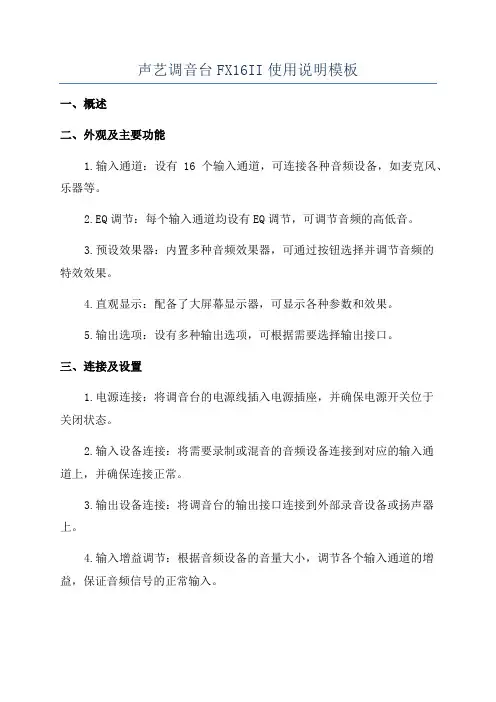
声艺调音台FX16II使用说明模板一、概述二、外观及主要功能1.输入通道:设有16个输入通道,可连接各种音频设备,如麦克风、乐器等。
2.EQ调节:每个输入通道均设有EQ调节,可调节音频的高低音。
3.预设效果器:内置多种音频效果器,可通过按钮选择并调节音频的特效效果。
4.直观显示:配备了大屏幕显示器,可显示各种参数和效果。
5.输出选项:设有多种输出选项,可根据需要选择输出接口。
三、连接及设置1.电源连接:将调音台的电源线插入电源插座,并确保电源开关位于关闭状态。
2.输入设备连接:将需要录制或混音的音频设备连接到对应的输入通道上,并确保连接正常。
3.输出设备连接:将调音台的输出接口连接到外部录音设备或扬声器上。
4.输入增益调节:根据音频设备的音量大小,调节各个输入通道的增益,保证音频信号的正常输入。
5.EQ调节:根据音频的特性和需求,调节每个输入通道的EQ,使音频达到最佳效果。
6.效果器调节:根据需要,选择合适的音频效果器并调节效果参数,增强或改变音频的特效效果。
四、操作流程1.打开电源:将电源开关置于打开状态,调音台将开始工作。
2.输入选择:通过通道选择旋钮选择需要调节的输入通道,相关参数将显示在屏幕上。
3.输入调节:根据需求调节输入通道的增益、EQ和效果器参数,可以通过旋钮或按钮进行调节。
4.输出设置:通过主输出旋钮进行输出音量的调节,确保输出音频的适当大小。
5.录制或混音:将调节好的音频信号输出到所需的录音设备或扬声器上,进行录制或混音操作。
6.定时保存:如需要保存当前设置,可按下保存按钮将当前设置保存到设备内存中,以便下次使用。
五、常见问题及解决方法1.无法正常工作:检查电源是否连接正常,电源开关是否处于打开状态。
2.无音频信号:检查输入设备的连接是否正常,增益是否调节正确,输出设备是否工作正常。
3.音频杂音:检查输入设备的连接是否紧固,是否受到干扰;检查输入通道的增益设置是否合适。
4.调节不准确:检查旋钮和按钮是否损坏,是否需要更换或修理。


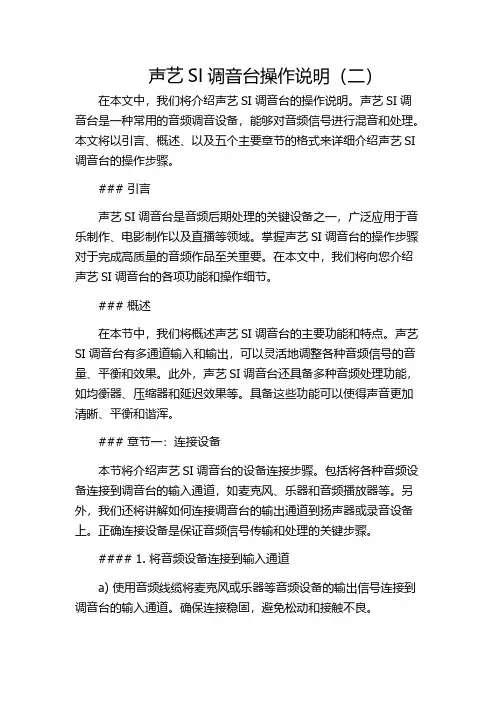
声艺SI调音台操作说明(二)在本文中,我们将介绍声艺SI调音台的操作说明。
声艺SI调音台是一种常用的音频调音设备,能够对音频信号进行混音和处理。
本文将以引言、概述、以及五个主要章节的格式来详细介绍声艺SI 调音台的操作步骤。
### 引言声艺SI调音台是音频后期处理的关键设备之一,广泛应用于音乐制作、电影制作以及直播等领域。
掌握声艺SI调音台的操作步骤对于完成高质量的音频作品至关重要。
在本文中,我们将向您介绍声艺SI调音台的各项功能和操作细节。
### 概述在本节中,我们将概述声艺SI调音台的主要功能和特点。
声艺SI调音台有多通道输入和输出,可以灵活地调整各种音频信号的音量、平衡和效果。
此外,声艺SI调音台还具备多种音频处理功能,如均衡器、压缩器和延迟效果等。
具备这些功能可以使得声音更加清晰、平衡和谐浑。
### 章节一:连接设备本节将介绍声艺SI调音台的设备连接步骤。
包括将各种音频设备连接到调音台的输入通道,如麦克风、乐器和音频播放器等。
另外,我们还将讲解如何连接调音台的输出通道到扬声器或录音设备上。
正确连接设备是保证音频信号传输和处理的关键步骤。
#### 1. 将音频设备连接到输入通道a) 使用音频线缆将麦克风或乐器等音频设备的输出信号连接到调音台的输入通道。
确保连接稳固,避免松动和接触不良。
b) 根据需要,插入其他音频设备到相应的输入通道。
如音频播放器、效果器或其他音频源。
#### 2. 将输出通道连接到外部设备a) 使用音频线缆将调音台的输出通道连接到扬声器或录音设备。
确保连接的稳固与正常。
b) 根据需要,可以将调音台的输出通道连接到其他音频处理设备,以进一步处理音频信号。
### 章节二:调整输入信号本节将详细介绍如何调整声艺SI调音台的输入信号,确保音频信号的清晰、平衡和强度适中。
#### 1. 调整音频信号的增益a) 使用通道上的增益旋钮,将音频信号的增益调整到合适的水平。
确保音频信号不过强或过弱,以避免噪音或失真。

SOUNDCRAFT(声艺)EPM系列调音台使用说明
调音台的操作面板主要由三大区块组成:单声道输入区(由6/8/12个结构相同的输入通道构成)、立体声输入区(由2个结构相同的通道构成)和主控制区域。
(如下图)
三个输入接口:MIC话筒接入、LINE线路接入和INSERT音频接入。
调制有两个旋钮:一个为频点控制、一个为增衰控制。
声像控制:它用于调节该路声源在空间的分布图像。
当往左调节时,相当于把该路声源放在听音。
当往右调节时,相当于把该路声源放在听音的右边。
若把它置于中间位置时,相当于把该路声源音的正中。
实际上,这个旋钮是用来调节声源左右分布的旋钮,它对调音台创作立体声输出极为重。

S o u n d C r a f t(声艺)E P M 调音台使用说明目 录概概 述述 ............................................................................ 错错误误!!未未定定义义书书签签。
主主要要功功能能和和特特点点 .................................................. 错误!未定义书签。
● 主要特点: .............................................................. 错误!未定义书签。
● 主要功能: .............................................................. 错误!未定义书签。
主主要要技技术术规规格格 .................................................... 错误!未定义书签。
结结构构组组成成及及功功能能操操作作 ........................................................ 错错误误!!未未定定义义书书签签。
单单声声道道输输入入区区 .................................................... 错误!未定义书签。
● 信号输入接口............................................................. 错误!未定义书签。
● 调制旋钮 ................................................................ 错误!未定义书签。
● 功能按钮 ................................................................ 错误!未定义书签。
声艺SI调音台操作说明一、产品简介二、基本操作1.开启和关闭:插上电源线并按下电源开关,调音台即可启动。
同样的方法可以关闭调音台。
2.通道选择:每个通道都有一个独立的选择开关,将选择开关设置到对应的通道上即可选择该通道进行调音。
3.增益调节:各通道上都有一个增益旋钮,用于调整输入信号的增益大小。
通过观察表盘上的信号灯可以判断输入信号的大小。
4.平衡调节:如果输入信号是立体声信号,可以通过平衡旋钮将信号平衡至左声道或右声道。
5.低音调节和高音调节:分别是调节低音和高音的旋钮,可以调整声音的音色。
6.混音调节:每个通道都有一个混音旋钮,可以调整该通道的输出声音与主输出声音的比例。
7.输出调节:调音台的输出信号可以通过主输出旋钮进行调整。
8.效果器使用:调音台上通常会配备一些效果器,如混响、压缩器等。
通过选择开关和旋钮可以选择并调节相应的效果。
三、高级操作1.编队设置:SI调音台支持多通道编队,可以根据需要设置不同的编队模式。
通过菜单上的编队设置可以选择并调整编队模式。
2.布局管理:可以通过布局管理功能自定义调音台的操作界面。
通过选择和拖放的方式可以调整各通道和效果器的位置。
3.用户设置:调音台支持用户设置的保存和导入。
用户可以根据自己的需求设置特定的调音参数,并保存为用户设置文件。
4.快捷操作:通过设置快捷键可以实现一键操作,提高操作效率。
可以在菜单中设置并调整各快捷键功能。
四、注意事项1.使用前请确保调音台和其他设备的连接正确并牢固。
2.在调整增益时要小心,过大的增益可能会导致失真。
3.使用效果器时请留意其对声音的影响,适度使用以保持声音的清晰度。
4.在操作调音台时务必注意保持手部清洁,避免污染调音台和损坏设备。
5.长时间使用调音台后,请适当休息一下并关闭电源。
总结:。
声艺SI调音台操作说明首先,连接调音台。
将调音台的电源插头插入交流电插座,然后将音频输入设备(如麦克风、乐器)的输出插头插入调音台的输入插孔中。
接下来,将音频输出设备(如扬声器、耳机)的插头插入调音台的输出插孔中。
确保所有的连接都牢固可靠。
接下来,打开调音台的电源开关。
通常,开关位于调音台的前面板上。
确认调音台的电源指示灯亮起,表明设备已经成功开机。
在开始使用调音台前,您需要正确设置输入通道的增益。
找到调音台上的输入通道控制面板,上面通常标有输入通道编号。
每个通道面板上都有一个增益旋钮,通过旋转它可以调整输入信号的音量。
开始时,将增益旋钮调至零,然后缓慢地旋转增益旋钮,直到信号的音量达到您所需的水平。
注意不要将增益设置过高,以免导致信号失真。
当您完成输入通道的增益设置后,就可以调整输出通道的音量了。
找到调音台上的输出通道控制面板,上面通常标有输出通道编号。
每个通道面板上都有一个音量旋钮,通过旋转它可以调整输出信号的音量。
开始时,将音量旋钮调至较低的水平,然后根据需要逐渐增大音量。
调音台还可以进行均衡处理,以调整音频信号的频率分布。
在调音台上找到均衡控制面板,上面通常标有频率范围的刻度。
每个频率范围都有一个控制旋钮,通过旋转它可以调整该频率上的信号音量。
将旋钮向上旋转可以增加该频率上的音量,将旋钮向下旋转可以减小该频率上的音量。
通过调整各个频率上的音量,您可以达到想要的音频效果。
除了均衡,调音台还提供了其他音频处理功能,如压缩和混响。
压缩可以控制音频信号的动态范围,使音频更加平衡。
混响可以为音频信号添加环境感,使其听起来更加自然。
这些功能的具体操作步骤和参数设置可以根据实际需求和设备说明书进行调整。
最后,在您使用完调音台之后,请记得关闭电源开关,并将所有的音频连接线拔出以避免设备损坏。
以上就是声艺SI调音台的操作说明。
通过正确使用调音台的各种功能,您可以实现更好的音频处理效果。
希望本文对您有所帮助!。
S o u n d C r a f t(声艺)E P M 调音台使用说明目 录概概 述述 (33)主主要要功功能能和和特特点点 (4)● 主要特点: (4)● 主要功能: .............................................................................................................................................................. 4 主主要要技技术术规规格格 ........................................................................................................................................... 6 结结构构组组成成与与功功能能操操作作 .. (77)单单声声道道输输入入区区 (8)● 信号输入接口 (8)● 调制旋钮 (10)● 功能按钮 ................................................................................................................................................................ 12 立立体体声声输输入入区区 ......................................................................................................................................... 14 主主控控制制区区 . (15)● 接口部分 (15)● 控制部分 (16)● 指示部分 ................................................................................................................................................................ 17 设设备备联联接接与与接接线线 .. (1188)常常用用音音频频接接口口 (18)● 常用的平衡信号接口 (18)● 常用的非平衡信号接口 ........................................................................................................................................ 20 音音响响系系统统常常用用连连接接线线 .. (22)● 信号插头的连接 (22)● EPM 系列调音台接口插头接线图 ....................................................................................................................... 24 E E P P M M 调调音音台台与与音音频频设设备备的的连连接接 .. (28)● 调音台的信号流程 (28)概概述述SoundCraft EPM系列调音台采用了先进的技术和设计理念,具有极高的性价比。
英国声艺调音台说明书【详细过程】话筒/线路输入 1-4 输入插孔每通道均有Direct Out直接输出(或称,输入环路输出),用作多轨录音或信号送出,平衡式。
XLR话筒输入,设有幻像供电,平衡式1/4插座线路输入,连接电子乐器,键盘或轨录音机,经处理后的信号可经INS插入点返回信号路途。
5 增益控制容许60db范围的增益调校。
6 高能波波器18db/Oct的100Hz高能滤波器切除无用的低音,减少干扰,提高语言清晰度。
7 均衡器部分三段均衡,中频可选频,高频选点在12khz,+/-15dB。
低频选点在60Hz,+/-15dB,中频可在250Hz-6kHz中选择。
Q值1.5,+/-15dB。
8 辅助输出三组辅助输出。
Aux 1是推子前EQ后,用作返送监听,Aux 2可以选择是推子后EQ后,连接Lexicon效果器。
9 声象控制(PAW)控制立体声声象的位置10 信号路途选择将通道信号送至主输出(MIX)或编组输出(SUB0。
当ON开关键未按下时,通道是在哑音状态。
11 直接输出前/后选择选择直接输出是在推子或推子后送出。
若用作录音,应该放在推子前,这现,现场扩声的音量调校就不会影响录音电平。
12 推子前选听(PFL)用来检查每个通路的电平和EQ设定,不会影响输出信号,按下PFL开关就会通道信号送至耳机和电平表。
13 100mm Aips推子高质素的100mm推子,在零刻度上还有10dB的动态余量。
编组/主控部分14 编组输出二组阻抗平衡的1/4输出,一般用来接录音机或另一组辅助音箱。
15 主输出二组阴抗平衡的1/4输出,一般用来接主扩声系统,或主录音机。
16 辅助输出二组阴抗平衡的1/4输出,接舞台返送或周边效果设备。
17 单声道“和”信号这是左右声道的“和”信号(左右相加),可独立控制电平,用途非常广泛,例如控制超低音箱,耳光补声,单声道中置音箱,会议系统耳机输入。
18 输出插入点经处理后的信号返回信号路途上。
数字实况调音台快速操作指南介绍首先,感谢您选择Soundcraft Si 系列数字实况调音台!这本《快速操作指南》将为您介绍Si 系列调音台的主要功能及特性,并指导您在最短的时间内设置并使用调音台。
本指南将为您介绍如何: 1. 开启调音台;2. 建立一个新文件SHOW ;3. 熟悉OLED 数字显示屏;4. 连接一个输入信号源;5. 使用GLOBAL MODE (全局模式)调整Gain 和Pan ;6. 调整EQ 和Dynamics ;7. 使用内置Lexicon 效果器;8. 设置Aux 和Sub ‐Group 混音母线; 9. 设置Matrix 矩阵母线;10. 设置VCA 压控编组和Mute 哑音编组; 11. 存储并重命名Snapshot 场景快照。
重要提示!在第一次使用您的调音台之前,请仔细阅读本指南。
好,让我们开始吧!在本章节的介绍中,我们先假设使用调音台的左/右主输出通道连接功放及扬声器系统。
开机按下调音台前面板上的SYSTEM ON/OFF按钮,等待调音台开机。
建立一个新文件SHOW按下前面板的MENU按键,在触摸屏上选择SHOW按键。
然后按下NEW SHOW按键。
注意!当按下NEW SHOW按键时,将自动清除现在的Show和Cue List。
调音台上的设置将被清空,回到出厂状态。
为SHOW命名按下EDIT SHOW按键,并选择至Show Name区域。
按下ADJUST旋钮,调出字母/数字键盘。
键入新的名字后,按下APPLY键进行存储。
OLED 数字显示屏OLED (有机LED )数字显示屏是Si 调音台操作和控制的核心,它上面显示了关于输入通道及屏幕上方旋钮的全部信息。
每个OLED 显示屏可以分为三个部分,最上方的区域(橙色部分)指示了当前屏幕上方旋钮的功能。
最下方的区域(绿色部分)显示了屏幕下方通道的名字。
注意!如果你按下‘i’按键,屏幕上会显示每个输入通道的物理连接接口位置。
如果你已经将这个输入通道重命名后,想再找到这个输入通道的物理接口时,这个功能是十分有用的。
中间的区域(黄色部分)显示了屏幕下方通道的信息,包括输入信号电平,噪声门及压缩器表头。
另外,还显示了VCA 设置及输入通道的其它参数开关信息(包括48V 、相位、EQ 等等)。
OLED 显示屏可以让调音师一眼看到输入通道所有的状态和参数设置。
右图显示了OLED 上所有图例所指示的功能。
幻象电源打开相位反相打开延时打开高切/低切滤波器打开噪声门打开 压缩器打开 均衡器打开指示此通道至少被分配到一条输出母线中插入分配到LCR 母线通道表桥及刻度通道名字或物理接口位置屏幕上方旋钮所控制的参数功能和数值“+”这个符号指示当 按下这个旋钮时,可使 用该旋钮的第二个功能OLED 屏幕的上方区域噪声门指示: X=关闭状态 H=保持状态 O=打开状态VCA 1‐12分配指示 (发亮的小方块 指示此通道已经 分配到哪个VCA 编组中)压缩器表头和刻度连接一个输入信号源话筒/线路输入接口(下图为Soundcraft Si3)话筒/线路输入接口调音台背板上的话筒/线路输入接口由3或4个相同的模块组成,每个模块上有16个输入接口和8个输出接口,因此Si3总共有64个输入接口,Si2则为48个。
每个I/O模块标记为A、B、C或D,它们对应的调音台输入通道及推子层如下:Soundcraft Si3Mic输入A 1‐16(输入1‐16) A层——左侧推子1‐16Mic输入B 1‐16(输入17‐32) A层——右侧推子17‐32Mic输入C 1‐16(输入33‐48) B层——左侧推子1‐16Mic输入D 1‐16(输入49‐64) B层——右侧推子17‐32Soundcraft Si2Mic输入A 1‐16(输入1‐16) A层——左侧推子1‐16Mic输入B 1‐8(输入17‐24) A层——右侧推子17‐24Mic输入C 1‐16(输入25‐40) B层——左侧推子1‐16Mic输入D 1‐8(输入41‐48) B层——右侧推子17‐24除了单声道输入外,在调音台背板的中央区域还有4组立体声输入接口,位于调音台C层或D层的右侧推子上,这取决于您使用的是Si2还是Si3调音台。
Soundcraft Si3 立体声输入1‐4 D层——推子25/26/27/28Lexicon效果返回1‐4 D层——推子29/30/31/32 Soundcraft Si2 立体声输入1‐4 C层或D层——推子17/18/19/20Lexicon效果返回1‐4 C层或D层——推子21/22/23/24现在,先简单介绍一下GLOBAL MODE(全局模式)的概念在GLOBAL MODE(全局模式)下,每个通道屏幕上方的旋钮类似于模拟调音台,可以横向控制各通道的参数如增益、滤波、均衡、辅助送出和声像等。
按下GLOBAL MODE内的按键,将分配给旋钮相应的功能。
同时,OLED显示屏最上方的区域也会出现不同的显示,指示现在旋钮控制的功能。
调整输入通道的Gain和Pan将一个音源连接到Mic/Line输入接口A1。
按下左侧推子的GAIN按键。
你现在可以用旋钮调整这个通道的GAIN,就像操作模拟台一样,并在OLED屏幕的输入电平表上监测输入信号电平大小。
如果输入信号过大,电平表旁边将出现CLIP指示。
如果发生这个状况,减小输入增益,过一会儿这个指示自动消失。
选择GLOBAL MODE中相应的按键,可以控制以下功能:•GAIN 增益•FILTERS/DELAY 高、低通滤波器/延时•GATE 噪声门•COMPRESSOR 压缩器•EQ 均衡•PAN 声像•BUS 1‐8 母线1‐8•BUS 9‐16 母线9‐16•BUS 17‐24 母线17‐24如下图所示,由于选择了GAIN按键,因此旋钮调整的是每个输入通道的增益。
调整输入通道的PAN按下GLOBAL MODE区域内的PAN按键,则这排旋钮就变成了每个输入通道的声像控制旋钮。
你现在可以转动旋钮来调整声像位置,在OLED显示屏的最上方区域会显示现在所调整位置的确切数值。
现在来试试GLOBAL的其他按键。
注意有些按键可能不止一个参数可以控制,这时SCROLL按键会自动变亮,提示你可以从这里选择其他的参数。
需要打开48V幻象电源吗?长时间按住CHANNEL MODE(通道模式)区域内的48V按键(这时调音台将进入INTERROGATE询问模式——详见下文),然后按下一个通道(或很多通道)的SEL按键,就可以打开这些通道的48V供电。
这时,你可以看到SEL按键变为亮橙色,而且在OLED显示屏上也会相应的显示48V标记。
INTERROGATE MODE(询问模式)这个功能在设置多个通道的某个参数开关时十分方便,就像操作模拟调音台一样。
举个例子,在一个模拟调音台上,你如果要打开多个输入通道的48V 供电,或打开多个通道的EQ开关,那每个通道条上都有专用的按键可以让你控制。
在Si系列调音台的INTERROGATE模式下,你也可以这么做。
长时间按住你想要控制功能的按键(例如48V),然后再按下你想要控制的通道上方的SEL按键,则OLED屏幕上就会出现相应的显示,确认你已经完成了这一操作。
INTERROGATE模式只能用在当前的推子层上,并且当此功能开启时,你无法切换到其他的推子层。
这个功能对于检查输入通道参数是否打开也很有用。
按下相关的按键(如EQ IN),则此功能开启的输入通道上方的SEL按键就会变亮,你就可以一眼看到当前台面上通道的设置状况。
CHANNEL MODE(通道模式)区域内的所有按键都具备这个功能。
注意!在Interrogate模式下,你可以使用CLEAR按键清除当前推子层上所有通道的状态设置,要小心不要误操作!调整EQ和DYNAMICS有两种不同的方法可以调整输入通道的EQ和Dynamics。
在这里,我们将使用中央控制区域的旋钮来进行调整。
中央控制区域上的24个旋钮可以按照以下3种方式工作:•UPPER ROW上排(只有上一排旋钮工作!)•LOWER ROW下排(只有下一排旋钮工作!)•BOTH ROW共用(上下两排旋钮共同工作!)调整EQ使用UPPER ROW上排旋钮。
按下UPPER ROW区域内的INPUT EQ和OUTPUT EQ按键,你会注意到这两个按键一个为绿色,另一个为橙色。
这是因为绿色指示此按键当前处于工作状态,而橙色则指示此按键当前正在待机或进入“准备”模式。
如下图所示,选择一个输入通道,就可以从中央区域显示并控制它的均衡。
注意!LF和HF频段的均衡器可以选择为钟形或搁架形,当你按下旋钮时,就可以在这两个模式之间进行切换。
(顺便提一句,只要OLED屏幕上显示“+”号时,都可以按一下旋钮打开第二种功能。
)LOWER ROW下排区域可以控制Dynamics。
按下LOWER ROW区域内的INPUT DYN和OUTPUT DYN按键,你会注意到这两个按键一个为绿色,另一个为橙色。
这是因为绿色指示此按键当前处于工作状态,而橙色则指示此按键当前正在待机或进入“准备”模式。
如上图所示。
可以看到,现在上排旋钮的OLED屏显示了4段均衡的参数,而下排则显示了动态的参数。
像EQ一样,控制的是最后所选择的通道。
关于“待机”或“准备”模式就像上面所说,你可以看到INPUT EQ和OUTPUT EQ按键一个为绿色,另一个为橙色(INPUT DYN和OUTPUT DYN同样),这是因为此时,这些控制可以在输入和输出之间切换,具体控制的哪个通道取决于你最后所按的SEL键是属于输入还是输出。
如果你按下一个输入通道的SEL按键,那么INPUT EQ和INPUT DYN按键将为绿色,同时,OUTPUT EQ和OUTPUT DYN键将为橙色。
如果你按下一个输出通道的SEL按键,则显示相反的颜色。
关于“通道模式”在这个模式下,所有的旋钮都作为某一个选定通道的参数控制使用,OLED 屏幕上半部分也相应的显示每个旋钮现在所控制的功能。
这种控制方式被称为VCS(Virtual Channel Strip虚拟通道条)。
VCS的概念与模拟调音台上通道条的操作方式很类似,如下方所示,如果要控制通道6的EQ,那只需要按下通道6的SEL按键,同时选择Channel Mode区域内的EQ按键即可。
此时,所有的旋钮都会作为同道6的EQ调整使用。
在模拟台上控制EQ和在VCS上的显示十分类似,只是模拟调音台采用垂直显示,而VCS采用水平方式,需要旋转90° 。
为输入通道增加COMPRESSOR或NOISE GATE现在,我们将使用Channel Mode通道模式去控制。
首先确认你已经按下了想要控制通道上方的SEL按键,然后按下CHANNEL MODE区域内的DYN按键,将一排16个旋钮变为选定通道的噪声门GATE和压缩器COMPRESSORS控制。